ഗൂഗിള് ഡ്രൈവില് നിന്നും ഫയലുകള് നഷ്ടപ്പെട്ടോ? റിക്കവര് ചെയ്യാന് ഇതാ ഒരു എളുപ്പ വഴി
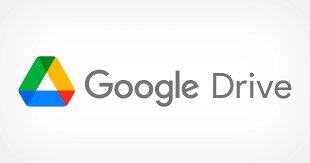
നമ്മുടെ പ്രിയപ്പെട്ട ഫോട്ടോസും വീഡിയോസുമൊക്കെ ഗൂഗിള് ഡ്രൈവില് സൂക്ഷിച്ചു വെക്കാറുണ്ട്. ഇനി ഗൂഗിള് ഡ്രൈവില് നിന്നും ഫയലുകള് അറിയാതെ ഡിലീറ്റ് ചെയ്താല് എന്ത് ചെയ്യുമെന്ന് നോക്കാം. ഇതൊരു ക്ലൌഡ് സര്വീസ് ആയതിനാല് തന്നെ ഡിലീറ്റ് ചെയ്യപ്പെട്ട ഫയലുകള് നിശ്ചിത ദിവസത്തിനുള്ളില് റിക്കവര് ചെയ്യാനും സാധിക്കും.
ഡിലീറ്റ് ചെയ്ത ഫയലുകള് ട്രാഷ് ഫോള്ഡറില് 30 ദിവസം വരെ സുരക്ഷിതമായിരിക്കും. അത് കഴിഞ്ഞാല് ഗൂഗിള് ഡ്രൈവ് തന്നെ ഈ ഫയലുകള് റിമൂവ് ചെയ്യും. ഇങ്ങനെ ട്രാഷ് ഫോള്ഡറില് നിന്നും ഡിലീറ്റ് ചെയ്താല് ആ ഫയലുകള് പിന്നീടൊരിക്കലും തിരിച്ചുകിട്ടില്ല. അത് പോലെ നിങ്ങള് മറ്റൊരാള്ക്ക് ഷെയര് ചെയ്തിരുന്ന ഡ്രൈവ് ഫയലുകള് ഡിലീറ്റ് ചെയ്താല് അവയും 30 ദിവസത്തേക്ക് ട്രാഷ് ഫോള്ഡറിലുണ്ടാകും. ആര്ക്കാണോ ഫയല് ഷെയര് ചെയ്തത് അവര്ക്ക് ഈ സമയം മുഴുവന് ഫയലുകള് കാണാന് സാധിക്കും. ഇങ്ങനെ വേണ്ട എന്നുണ്ടെങ്കില് നിങ്ങള്ക്ക് തന്നെ ട്രാഷ് ക്ലിയര് ചെയ്യാവുന്നതാണ്.
ആന്ഡ്രോയിഡ് ഫോണ്, ഐഫോണ്, ഐപാഡ്, അല്ലെങ്കില് കമ്പ്യൂട്ടര് ബ്രൌസര് എന്നിവയിലൂടെയെല്ലാം ഫയലുകള് റിക്കവര് ചെയ്യാനാകും. ഈ മൂന്ന് പ്ലാറ്റ്ഫോമുകളിലും ഫയലുകള് റിക്കവര് ചെയ്യാനുള്ള സ്റ്റെപ്പുകള് ഏതാണ്ട് ഒരേ പോലെയാണ്. നേരത്തെ പറഞ്ഞത് പോലെ 30 ദിവസമാണ് ഡിലീറ്റ് ചെയ്ത ഫയലുകള് തിരിച്ചെടുക്കാനുള്ള കാലാവധി. ഇതിനുള്ളില് മാത്രമേ നിങ്ങള്ക്ക് ഫയലുകള് റിക്കവര് ചെയ്യാനാകു. ശ്രദ്ധിക്കേണ്ട മറ്റൊരു കാര്യം, നിങ്ങള്ക്ക് ഷെയര് ചെയ്യപ്പെട്ട ഫയലുകള് ഡിലീറ്റ് ചെയ്യപ്പെട്ടാല് നിങ്ങള്ക്ക് റിക്കവറി ഓപ്ഷന് ഇല്ലെന്നതാണ്. ആരാണോ ഫയലിന്റെ ഒറിജിനല് ഓണര്, അയാള്ക്ക് മാത്രമാണ് ഫയലുകള് വീണ്ടെടുക്കാന് ആകുക.
ഗൂഗിള് ഡ്രൈവില് നിന്നും ഡിലീറ്റ് ചെയ്ത ഫയലുകള് എങ്ങനെ വീണ്ടെടുക്കാം
മൊബൈലില് ഗൂഗിള് ഡ്രൈവ് ആപ്പ് തുറക്കുക.
ഹോം പേജില് മുകളില് കാണുന്ന മൂന്ന് വരകളില് ടാപ്പ് ചെയ്ത് മെയിന് മെനു തുറക്കുക.
ബിന് ബട്ടണ് ടാപ്പ് ചെയ്യുക.
അവിടെ നിങ്ങള് ഡിലീറ്റ് ചെയ്ത ഫയലുകള് കാണാനാകും.
അതില് നിന്നും നിന്നും റിസ്റ്റോര് ചെയ്യേണ്ട ഫയലുകള് തെരഞ്ഞെടുക്കുക.
ശേഷം അവയുടെ വശങ്ങളില് കാണുന്ന മൂന്ന് ഡോട്ടുകളില് ടാപ്പ് ചെയ്യാം.
ഇപ്പോള്
തുറന്ന മെനുവില് നിന്നും റിസ്റ്റോര് ഓപ്ഷ്യനില് ടാപ്പ് ചെയ്യുക.
ഇത്രയും സ്റ്റെപ്പുകള് പൂര്ത്തിയാക്കുന്നതോടെ നിങ്ങളുടെ ഫയലുകള് റിസ്റ്റോര് ചെയ്യപ്പെട്ടു കഴിഞ്ഞിരിക്കും. ബ്രൌസറില് നിന്നും ഫയലുകള് റിസ്റ്റോര് ചെയ്യാന് കഴിയും. അവിടെ ബിന്നിന് പകരം ട്രാഷ് എന്നാവും ഡിലീറ്റഡ് ഫയലുകളുള്ള ഫോള്ഡറിന്റെ പേര്. ബാക്കി സ്റ്റെപ്പുകളെല്ലാം സമാനമാണ്.
ട്രാഷില് ഒരുപാട് ഫയലുകള് ഉണ്ടെങ്കില് ഡേറ്റ് അനുസരിച്ച് ക്രമീകരിക്കാനും നിങ്ങള്ക്ക് ഫയല് ഓപ്പണ് ചെയ്ത് നോക്കാനുമൊക്കെ സാധിക്കും. അത് പോലെ തന്നെ ട്രാഷ് ഫോള്ഡറുകള് ക്ലിയര് ചെയ്യണമെങ്കില് അതിനും വഴിയുണ്ട്. ഫയലുകളെല്ലാം സെലക്ട് ചെയ്ത് ഡിലീറ്റ് ഫോര്എവര് ബട്ടണ് ടാപ്പ് ചെയ്താല് അവയെല്ലാം പെര്മനന്റായി ഡിലീറ്റ് ആകും. ഓര്ക്കുക ഇങ്ങനെ ചെയ്താല് പിന്നീടൊരിക്കലും ഫയലുകള് തിരിച്ചെടുക്കാനാവില്ല. അതിനാല് പെര്മനന്റ് ഡിലീറ്റ് കൊടുക്കുന്നതിന് മുമ്പ് ആ ഫയലുകള് ആവശ്യമില്ലാത്തതാണെന്ന് ഉറപ്പ് വരുത്തുക.